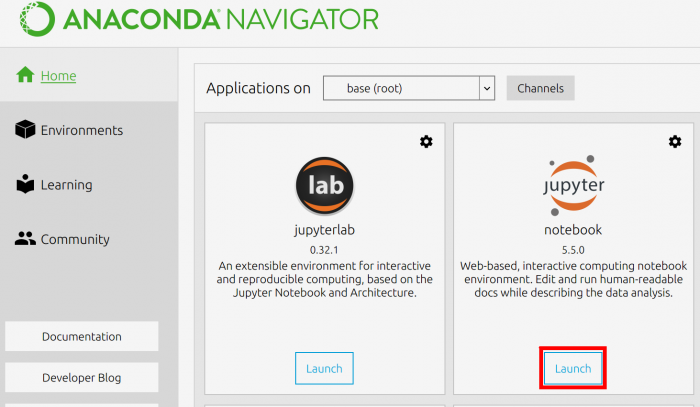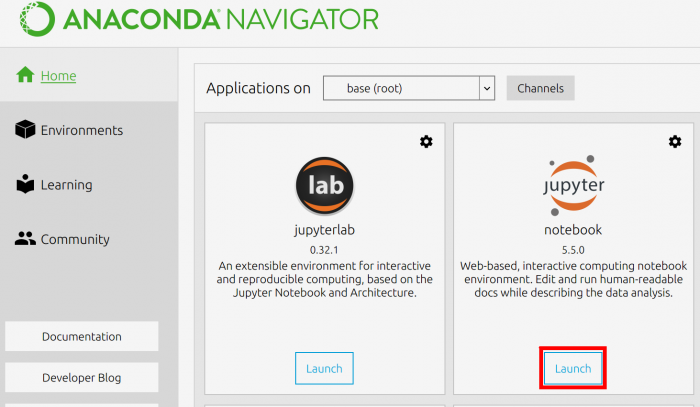タイトル: インストールと起動方法(Linux, Mac)
本稿はJupyter Notebookのインストール方法について記載します。
Jupyter NotebookはAnacondaに標準で搭載されているので、Anacondaをインストール後に以下のコマンドを実行することで起動することができます。
※Anacondaをインストールしていない方はこちらを参照。
ターミナルから起動
|
$ jupyter notebook
[I 21:18:13.500 NotebookApp] Writing notebook server cookie secret to /run/user/1000/jupyter/notebook_cookie_secret
[I 21:18:13.864 NotebookApp] JupyterLab beta preview extension loaded from /home/.../anaconda3/lib/python3.6/site-packages/jupyterlab
[I 21:18:13.864 NotebookApp] JupyterLab application directory is /home/.../anaconda3/share/jupyter/lab
[I 21:18:13.870 NotebookApp] Serving notebooks from local directory: /home/...
[I 21:18:13.870 NotebookApp] 0 active kernels
[I 21:18:13.870 NotebookApp] The Jupyter Notebook is running at:
[I 21:18:13.870 NotebookApp] http://localhost:8888/?token=57f7f43a7c16d9ec6cc53c93f50cdad0207d6c56829b49db
[I 21:18:13.870 NotebookApp] Use Control-C to stop this server and shut down all kernels (twice to skip confirmation).
[C 21:18:13.872 NotebookApp]
Copy/paste this URL into your browser when you connect for the first time,
to login with a token:
http://localhost:8888/?token=57f7f43a7c16d9ec6cc53c93f50cdad0207d6c56829b49db&token=57f7f43a7c16d9ec6cc53c93f50cdad0207d6c56829b49db
ATTENTION: default value of option force_s3tc_enable overridden by environment.
既存のブラウザ セッションに新しいウィンドウが作成されました。
|
ANACONDA NAVIGATORから起動
jupyter notebook の Lauchを選択する。